
Introducción a instalar Flash
Flash (creado por Adobe) es una herramienta muy robusta que es un conjunto coherente de tecnologías y herramientas utilizadas para generar y proporcionar aplicaciones cautivadoras que se ejecutan en dispositivos móviles, computadoras y sitios web. Esta herramienta con frecuencia incluye animación. Flash es una herramienta excepcional para crear programas que se encuentran útiles para lo siguiente:
- Educación: artículos del museo que son interactivos.
- Negocios: herramientas analíticas para el análisis del mercado de valores.
- Entretenimiento: juegos sociales multijugador disponibles en Facebook.
- Uso personal: mapas de calles basados en GPS.
- Gobierno: Tours realizados en parques nacionales que también son interactivos.
A los desarrolladores les encanta usar flash porque son capaces de producir estos programas y proporcionarlos en múltiples plataformas, como computadoras de escritorio, tabletas, teléfonos inteligentes e incluso televisores. Los desarrolladores de aplicaciones casuales y profesionales junto con los desarrolladores web usan flash regularmente y se han convertido en el software estándar para ellos. Es el programa clave que se utiliza para producir animaciones como anuncios publicitarios e ilustraciones de productos que se encuentran en sitios web. Tiene excelentes herramientas de dibujo y herramientas para generar controles recíprocos, como menús y botones que se pueden navegar. Además, ofrece la posibilidad de integrar videos y sonidos sin esfuerzo en un programa.
Cómo instalar Flash:
Los siguientes son los diferentes pasos sobre cómo instalar Flash en Mac y Windows:
1) Para Mac:
Paso 1: Primero debe descargar flash del sitio web de Adobe https://get.adobe.com/flashplayer/
El sitio web detectará automáticamente el sistema operativo y la última versión también. También tiene la opción de seleccionar un sistema operativo diferente. También puede verificar los requisitos del sistema. Haga clic en Instalar ahora para comenzar la descarga.
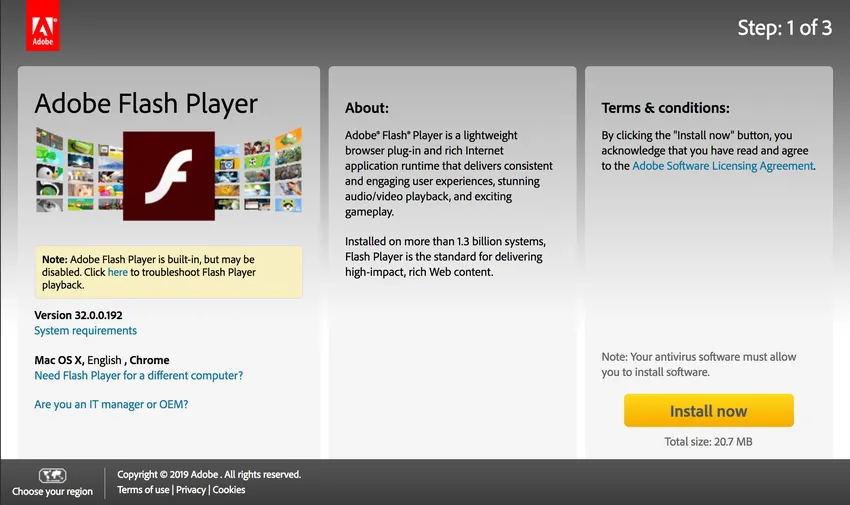
Pantalla de descarga (sitio web de Adobe)
Paso 2: Después de hacer clic en Instalar ahora, obtendrá un archivo AdobeFlashPlayer_install.dmg.
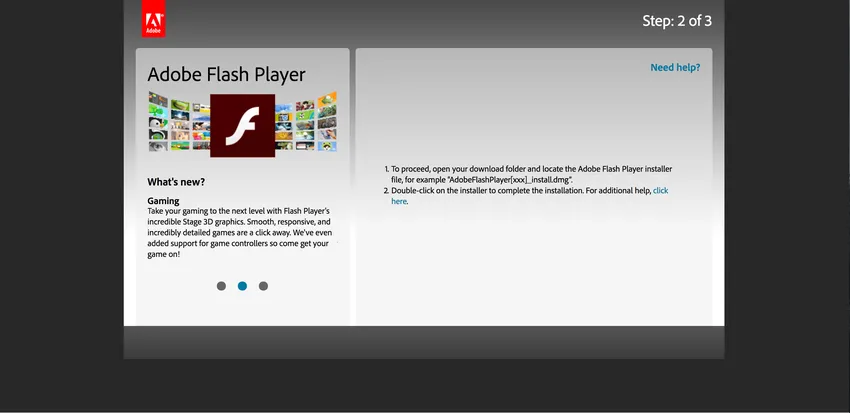
Descargar Finish
Paso 3: Abra el archivo AdobeFlashPlayer_install.dmg. Al abrirlo, aparecerá la siguiente pantalla:
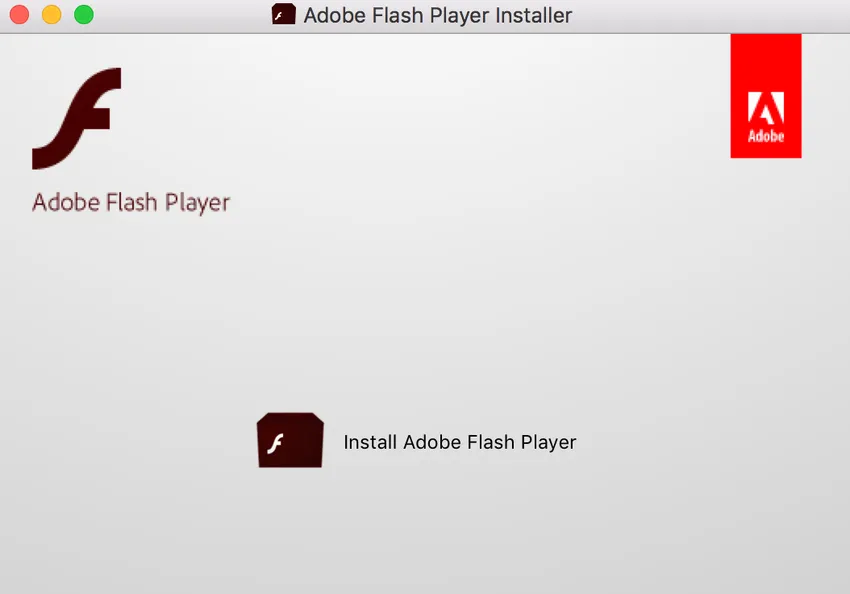
Pantalla de aviso de instalación
Haga clic en Instalar Adobe Flash Player. Al hacer clic, aparecerá un cuadro de diálogo que le preguntará si está seguro de confiar en el software que ha descargado de Adobe. Está bien hacer clic en Abrir, ya que Adobe es una empresa muy respetada. Después de hacer clic en Abrir, se le pedirá que inicie sesión como administrador con su nombre de usuario y contraseña. Ingrese los detalles requeridos y luego haga clic en Aceptar.
Paso 4: Después de hacer clic en instalar, aparecerá una ventana emergente sobre preferencias que incluye mejoras, actualizaciones de seguridad que se pueden descargar e instalar automáticamente. Hay tres opciones de actualización:
- Permitir a Adobe instalar actualizaciones
- Notificarme para instalar actualizaciones
- Nunca comprobar si hay actualizaciones
Puede seleccionar la opción que considere correcta.
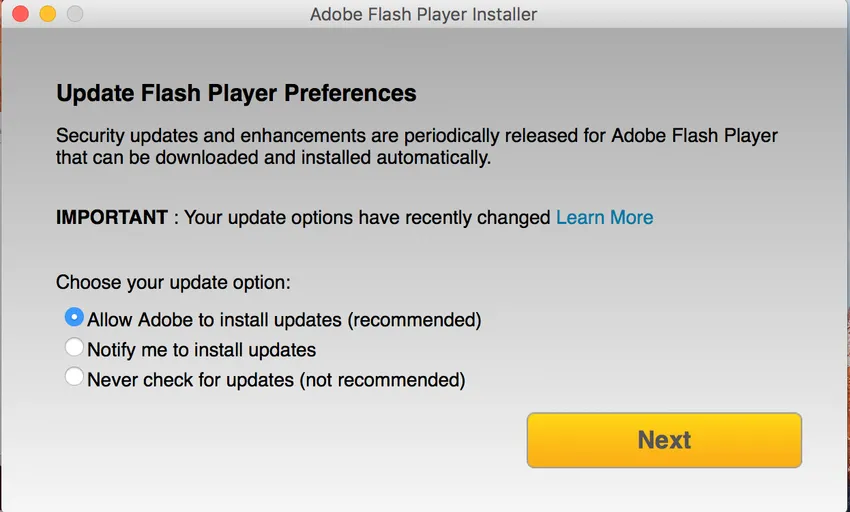
Preferencias
Haga clic en siguiente.
Paso 5: Una vez que haga clic en Siguiente, Flash comenzará a instalarse. Tardará un tiempo en instalarse en la computadora.
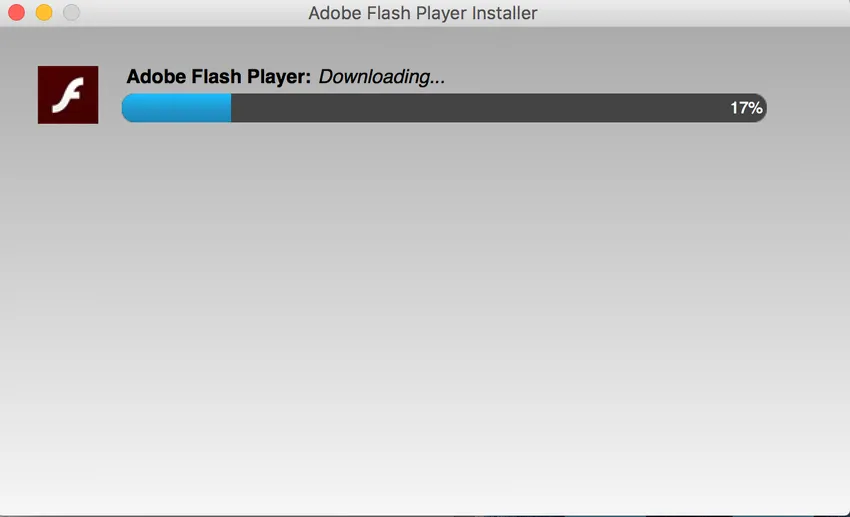
Instalación en progreso
Paso 6: la instalación está completa.
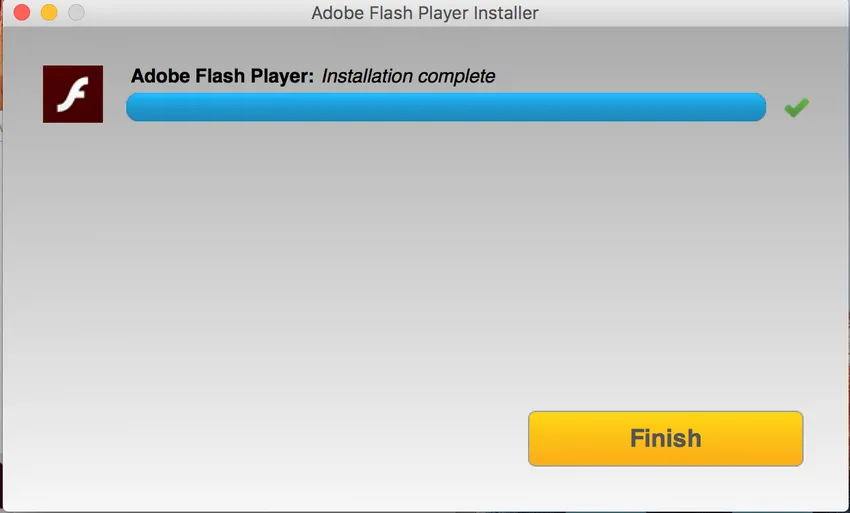
Instalación completa
2) Para Windows:
Paso 1: visite el sitio web de Adobe: https://get.adobe.com/flashplayer/
Si se trata de un sistema Windows, detecta automáticamente el sistema operativo Windows y la última versión.
Haga clic en Instalar ahora.
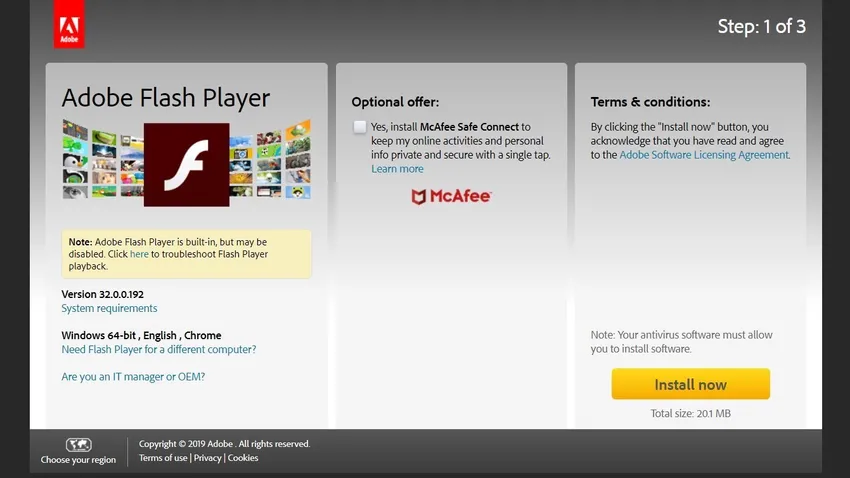
Pantalla de descarga (sitio web de Adobe)
Paso 2: Al hacer clic en Instalar ahora, obtendrá un archivo install_flashplayer.exe
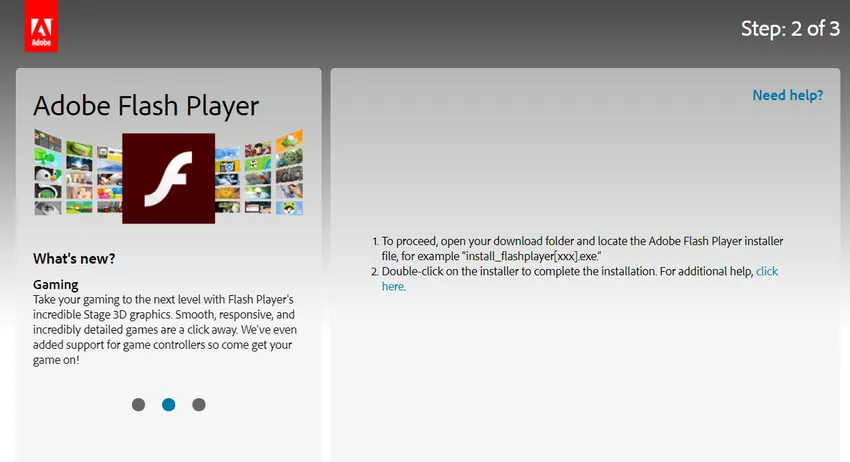
Descargar Finish
Paso 3: en el siguiente paso, solicitará las preferencias que incluyen mejoras, actualizaciones de seguridad que se pueden descargar e instalar automáticamente. Hay tres opciones de actualización:
- Permitir a Adobe instalar actualizaciones
- Notificarme para instalar actualizaciones
- Nunca comprobar si hay actualizaciones
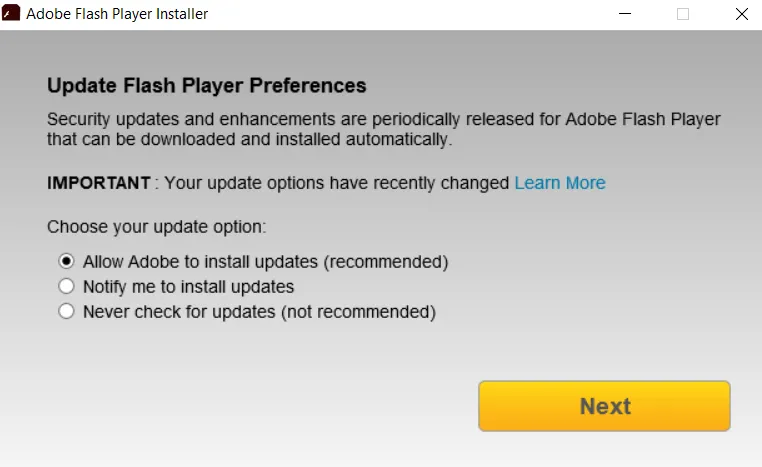
Preferencias
Paso 4: la instalación comenzará una vez que haga clic en Siguiente y tomará un tiempo instalarla.
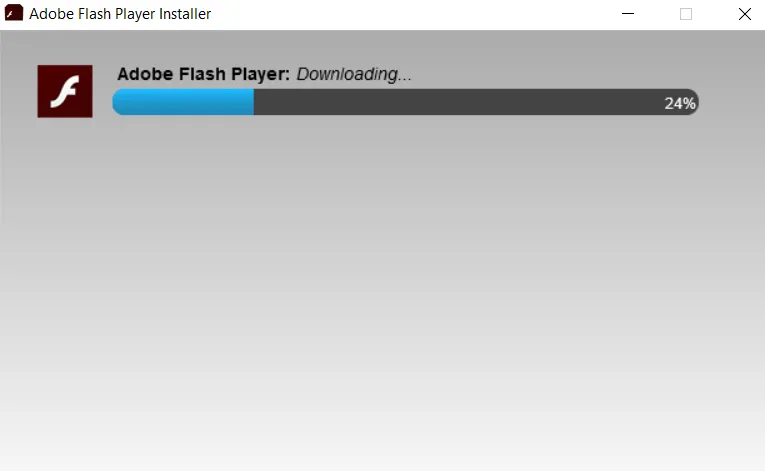
Instalación en proceso
Paso 5: la instalación estará completa.
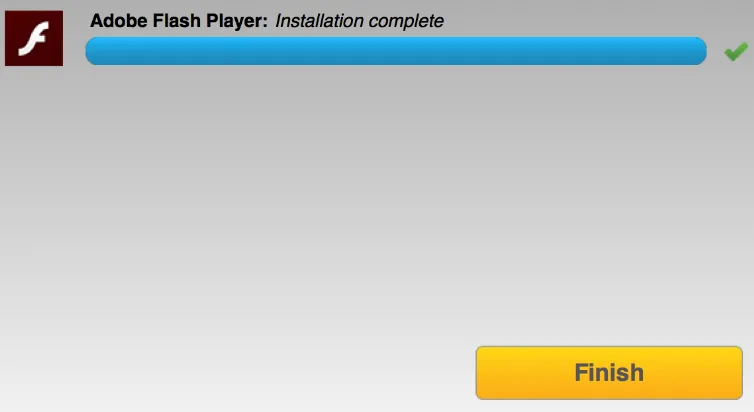
Instalación completa
Usos de Flash:
- Pancartas: el tamaño del escenario se puede establecer en una altura y anchura definidas que luego pueden usar las pancartas comunes. También se incluye alguna funcionalidad integral.
- Publicidad: los anuncios comunes utilizan el tamaño del escenario que se establece en una altura y ancho definidos.
- Animación: puede basar sus propias animaciones eligiendo algunos ejemplos de efectos de animación que ya existen.
- Adobe Integrated Runtime para aplicaciones de Android : se utiliza para desarrollar aplicaciones de Android con la inclusión de un emulador, una interfaz de usuario para editar application.xml y un compilador.
- Presentación: puede crear plantillas que luego se pueden utilizar para producir presentaciones similares a lo que hace en Microsoft Powerpoint o Keynote de Apple.
- Reproducción multimedia: los reproductores multimedia, como ver fotos, tendrán preajustes incluidos. Múltiples ajustes preestablecidos también están disponibles que vienen con instrucciones de área segura. Puede encontrar las áreas seguras en los límites de la pantalla que no permiten cortar el contenido significativo, lo que puede ser útil para los videos que se transmiten.
Principales beneficios para empresas y desarrolladores:
Los siguientes son los diferentes beneficios en flash que son beneficiosos para las empresas:
1. Aplicaciones basadas en datos:
Con el uso del flash, es posible caracterizar los programas al brindar experiencias de usuario más instintivas y de mayor nivel que tienen el mayor alcance y una muy buena estabilidad en los navegadores y dispositivos.
2. Juego:
Es posible crear juegos que pueden extenderse a la mayor audiencia posible en múltiples plataformas como computadoras, dispositivos móviles y televisores con la posibilidad de tasas de conversión gigantes.
3. Rich Media:
Puede utilizar una fuente solitaria para llegar a todas las plataformas de forma segura, aumentar la productividad del ancho de banda y estar en condiciones de atraer nuevos modelos de negocio rentables.
Principales beneficios para desarrolladores:
Las siguientes son las diferentes ventajas en flash que son beneficiosas para los desarrolladores:
1. Aplicaciones basadas en datos:
Ayuda a construir rápidamente una aplicación web, móvil y de escritorio significativa para Android, iOS y sistema operativo web a la vez que utiliza una base de código estándar.
2. Juego:
Ayuda a desarrollar juegos en dos dimensiones y tres dimensiones que pueden considerarse de alta calidad como los juegos de consola.
3. Rich Media:
Puede crear videos de calidad HD que sean consistentes y confiables en computadoras de escritorio, móviles y televisores.
Las diferentes tecnologías incluidas en la plataforma Adobe Flash son las siguientes:
- Adobe Integrated Runtime: sirve como un entorno de tiempo de ejecución de escritorio para aplicaciones en flash.
- Flash Player: sirve como un complemento (navegador de cliente) para aplicaciones en un flash que proporciona un entorno de tiempo de ejecución en la web.
- Flex: sirve como marco para el desarrollo flash que incluye un kit de desarrollo de software.
- Flash Builder: sirve como un entorno de desarrollo integrado que se puede utilizar para producir aplicaciones ricas de Internet.
- Flash Professional: es una herramienta esencialmente utilizada para la animación.
Artículos recomendados
Esta ha sido una guía para instalar Flash. Aquí discutimos el concepto, usos, beneficios para empresas y desarrolladores y el proceso de instalación para Mac y Windows. También puede consultar nuestros otros artículos sugeridos para obtener más información:
- Cómo instalar el servidor Ubuntu
- Paso para instalar Debian
- Cómo instalar Python
- Introducción a Windows
- Configuración de Adobe Flash